28.Odoo产品分析 – 工具板块 – 项目
Posted wterp
tags:
篇首语:本文由小常识网(cha138.com)小编为大家整理,主要介绍了28.Odoo产品分析 – 工具板块 – 项目相关的知识,希望对你有一定的参考价值。

"项目管理"是一个用于管理你的项目,且将它们与其他应用关联起来的非常灵活的模块,他允许您的公司管理项目阶段,分配团队,甚至跟踪与项目相关的时间和工作成本。分析会计功能将在项目成本如何与公司的总分类账联系起来上给你更大的控制权。
安装完"项目模块"后,点击项目主菜单,进入项目的仪表盘:?
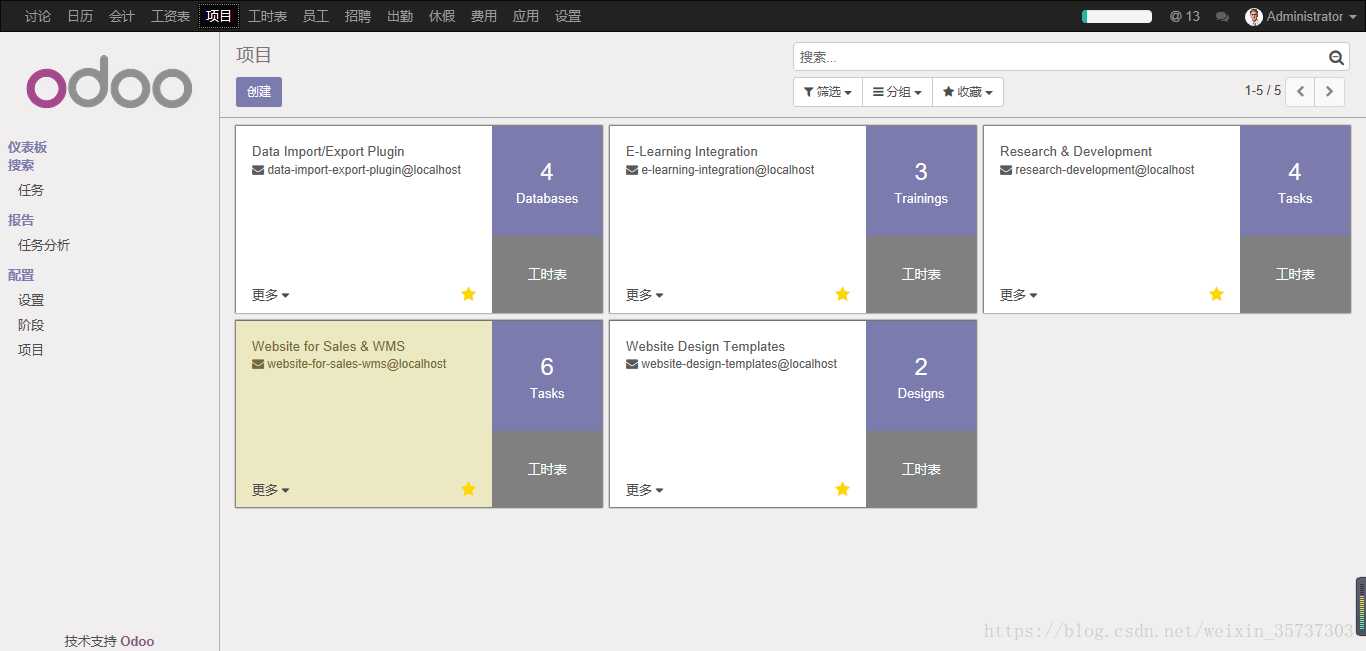
可以看到,仪表盘上可以看见每一个项目的概览,并且能够看到每个项目关联的任务。下面我们新建一个项目。
点击配置菜单中的"项目"选项,并点击创建该表单对应project.project数据表:?
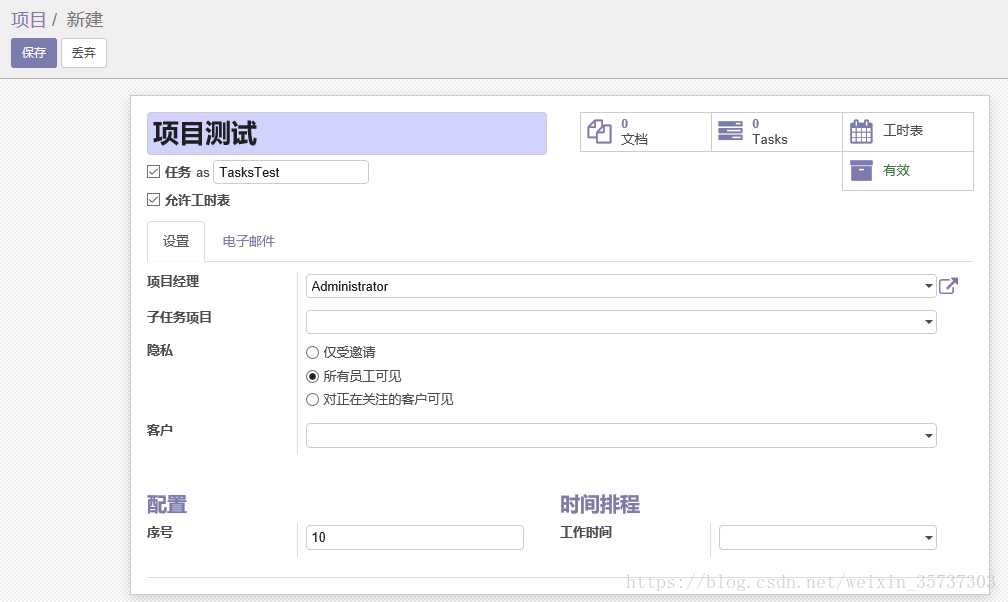
任务as:若选中这个框,通过该项目来管理内部活动,as后面的输入框label_tasks字段,表示在项目看板上给任务的标识。?
项目经理:关联res.user数据表。?
子任务项目:关联本表单。?
隐私:权限管理,设置哪些人可以查看该项目。
保存后就可在仪表盘中看到创建的项目了:?
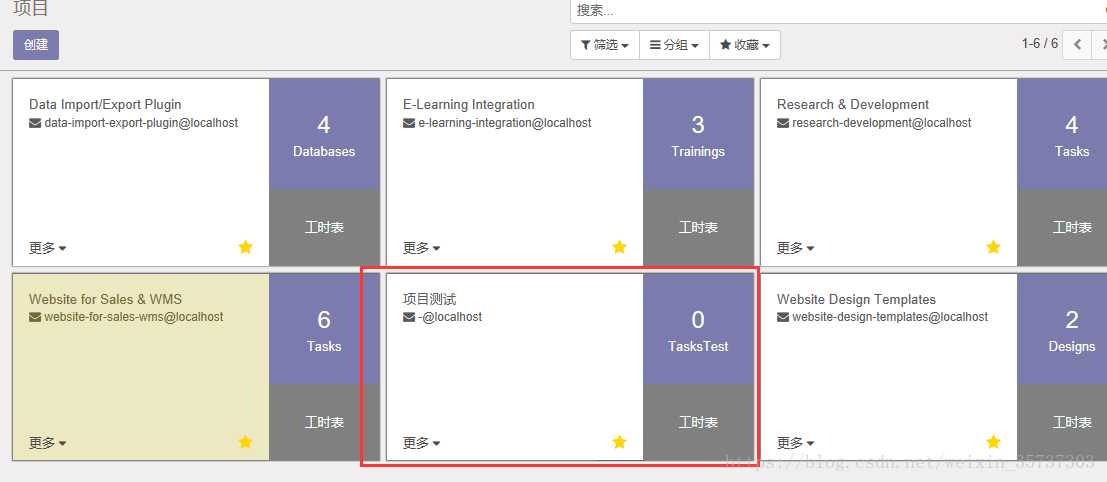
点击该项目的任务管理,对于我们这个例子,点击TasksTest,进入项目阶段管理管道:?
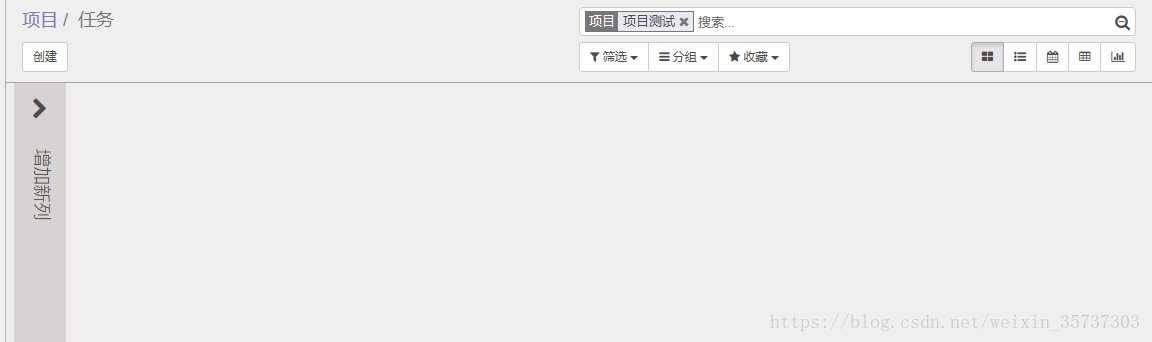
点击"增加新列",增加3个阶段?
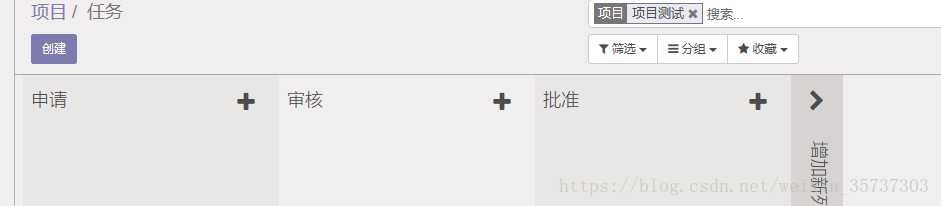
跟踪与项目相关的各种活动的主要单元是项目任务。Odoo提供一个快速的方法来为项目添加任务——点击加号: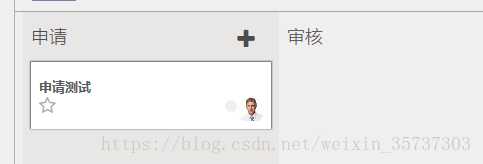 ?
?
点击该任务,进行详细信息的设置,该表单对应project.task数据表:?
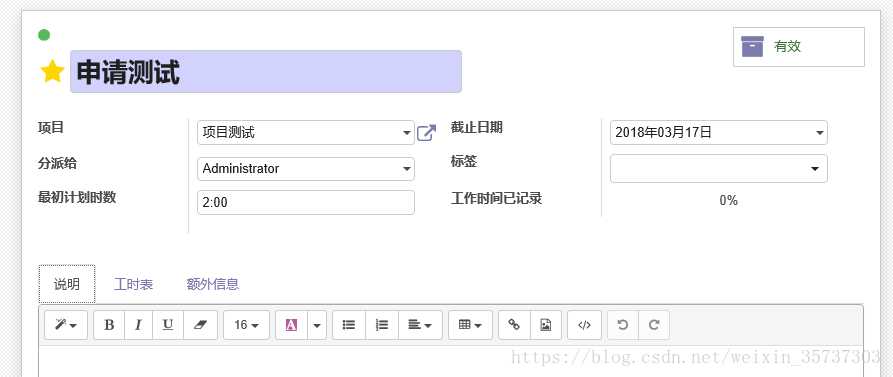
左上角有一个绿色的小圆点,它表示kanban_state字段,有三种状态:?
normal-进行中,显示白色,是默认情况;?
done-准备好下一阶段,显示绿色表明任务已经准备好进入下一阶段;?
blocked-阻塞,显示红色,表示当前防止进展到这一任务阶段。?
圆点的下面是一个黄色的五角星,它作为当前任务的重要性标识,若点击它变为黄色,表明该任务的重要性高,再点击它变为白色,表明该任务的重要性为一般。?
最初计划时数:planned_hours,做任务的估计时间,通常是由项目经理在任务草稿阶段设置的。?
标签:关联project.tags数据表。?
工作时间已记录:progress,自动计算字段,不可手动输入。
点击工时表选项卡,这里记录该任务在每一项上花费的时间,并自动计算剩余时间量,输入完一项后,上面的"工作时间已记录"字段就会自动计算出时间消耗百分比及进度条:?
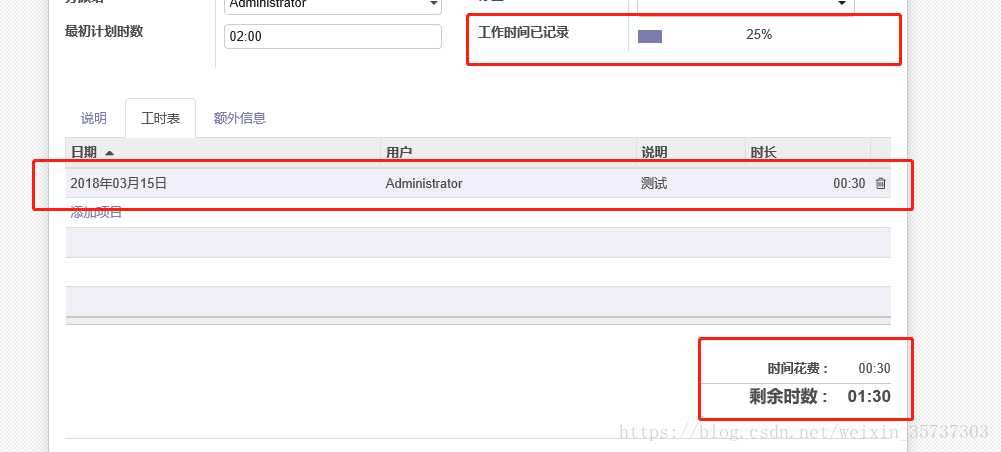
Odoo专门有一个菜单用于查看任务:?
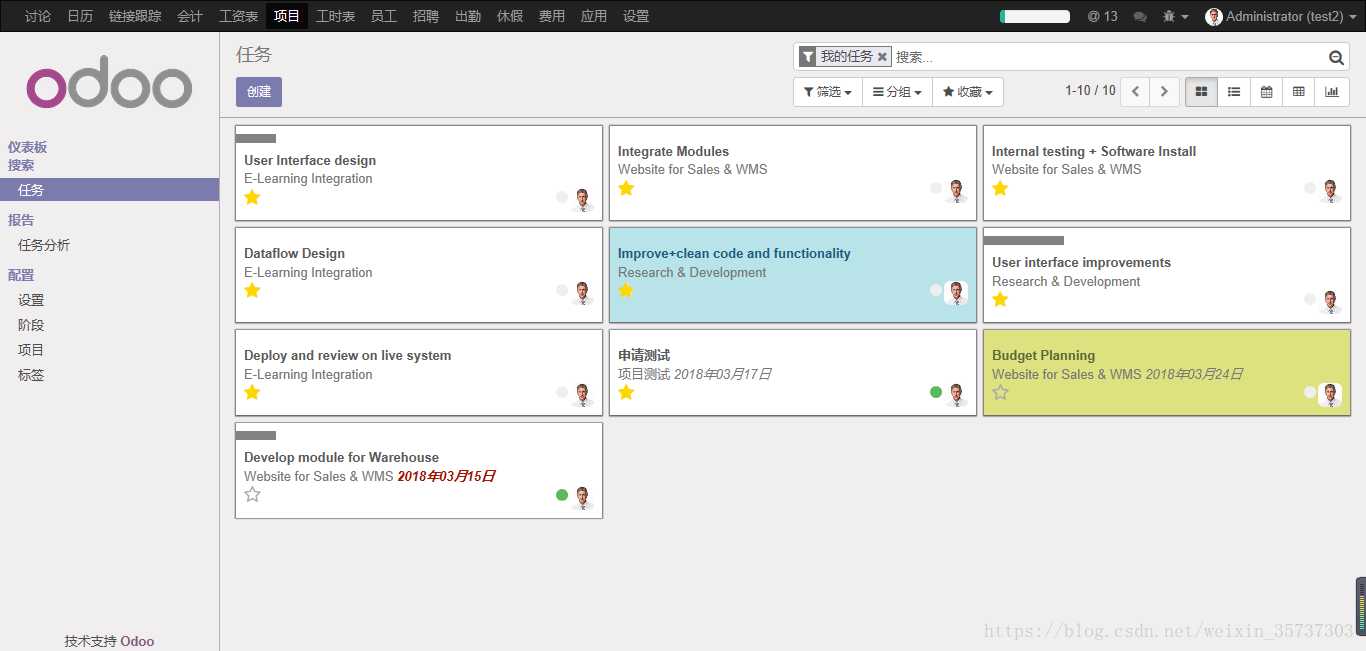
出来当前的看板视图外,还可选择列表、日历、透视表、图形这几种视图进行查看分析。
设置中有阶段、项目、标签三张表,阶段选项需要在开发者模式下才能进行设置:?
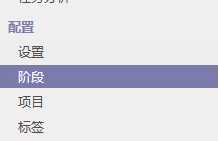
阶段就是项目仪表盘中的管道阶段,可crm中的商机阶段差不多,对应project.task.type数据表。
项目选项已经在前面介绍过了,不重复。
标签选项就是project.tag数据表,在项目任务表中的关联字段,该表单只有一个字段:?

版权声明:本文为博主原创文章,未经博主允许不得转载。
以上是关于28.Odoo产品分析 – 工具板块 – 项目的主要内容,如果未能解决你的问题,请参考以下文章